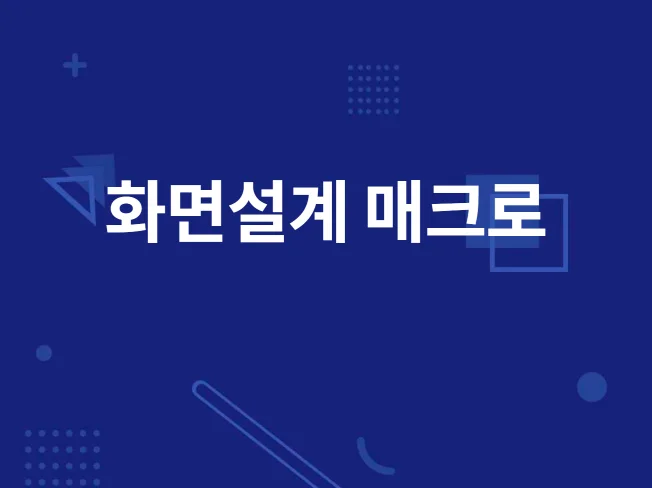이 전문가의 다른 서비스 리뷰
서비스 설명
Component 불러오기
- 현 addnumber.pptm의 2페이지 부터 마지막 페이지까지 삽입한 Component를 불러옵니다. 파워포인트 목업보다 편리하게 이용할 수 있습니다. 프로젝트에 최상의 편리성 제공합니다.
IA Table 속성을 Slide에 반영
- 화면설계 마지막 슬라이드에 IA Table을 삽입하고, 슬라이드의 shape(들)을 선택한후 아이콘을 클릭하면, 선택한 shape에 IA Table의 columns 내용이 rows만큼 생성이 됩니다. 기존에 일일이 복사하여 붙여 넣기 했던 작업이 한 번에 됩니다.
Test 시나리오 초안 만들기
- 화면설계에서 작성한 화면ID, 화면명, Description Table을 선택 후 아이콘을 클릭하면, 엑셀로 변환정리됩니다. 초안으로로 이용하실 수 있습니다. 화면설계서의 내용을 엑셀로 정리하여 주기 때문에 시나리오 작성의 시간을 줄여 줍니다.
Shape를 Table 정중앙에 배치
- Shape(들)을 선택하여, Shape의 중심이 Table내의 Cell에 들어오게 한 후 아이콘 클릭시 Cell의 중심으로 Shape가 이동합니다. Talbe안에 도형 넣기 마우스로 클릭하기도 힘들었던 과정을 편하게 작업 가능합니다.
Shape를 Table 좌측에 배치
- Shape(들)을 선택하여, Shape의 중심이 Table내의 Cell에 들어오게 한 후 아이콘 클릭시 Cell의 좌측으로 Shape가 이동합니다.
도형과 도형을 화살표로 연결
- Shape(들)을 선택하고, 아이콘 클릭시 Shape와 Shape 사이에 화살표가 생성돱니다. 플로우차트 만들 때 연결선 이용시 힘들었던 점을 반영합니다. 여러개의 도형도 각각 연결선이 생성이 됩니다.
Oval Number 생성/삽입
- 디스크립션 넘버 만들 때, 중간에 삽입하거나 변경 있을 때, 넘버링 다시 하기 힘드셨죠?
- Shape를 선택하지 않고, 아이콘 클릭시 최초 Oval Number 1이 생성되고,
- Shape를 선택하고, 아이콘 클릭시 Shape의 숫자 +1 인 Oval Number가 생성됩니다.
Oval Number 숫자 -1 씩 감소
- Shape를 선택하고, 아이콘 클릭시 선택한 Shape보다 숫자가 크거나 같은 Shape의 숫자가 1씩 감소합니다.
점선으로 영역 표시
- 영역설정을 선택한 도형 중심으로 만들어 주어, 깔끔하고 전문가 다운 표현이 가능합니다.
- Shape를 선택하고, 아이콘 클릭시 선택한 Shape의 정중앙에서부터 점선 영역이 생성됩니다.
Shape를 좌에서 우로 정렬
- 화면설계는 오와 열이 중요합니다. 클릭 한번으로 오와 열을 정리할 수 있습니다.
- Shape(들)을 선택하고, 아이콘 클릭시 Shape(들)이 좌에서 우로 일정한 간격으로 정렬이 됩니다.
- Drag에서 선택할 경우에는 Shape의 zorder순에 따라서 정렬이 되고, 하나 하나 선택할 경우 선택한 순서데로 정렬이 됩니다.
Shape를 위에서 아래로 정렬
- Shape(들)을 선택하고, 아이콘 클릭시 Shape(들)이 위에서 아래로 일정한 간격으로 정렬이 됩니다.
- Drag에서 선택할 경우에는 Shape의 zorder순에 따라서 정렬이 되고, 하나 하나 선택할 경우 선택한 순서데로 정렬이 됩니다.
Shape의 width를 동일하게 변경
- 여러 개의 Shape의 크기가 일률적이지 않을 때 한 번에 크기를 동일하게 변경시킵니다.
- Shape(들)을 선택하고, 아이콘 클릭시 Shape(들)이 첫번째 선택한 도형의 width와 동일하게 변경이 됩니다.
- Drag에서 선택할 경우에는 Shape의 zorder순에 따라서 최초 선택 도형이 정의가 됩니다.
Shape의 height를 동일하게 변경
- Shape(들)을 선택하고, 아이콘 클릭시 Shape(들)이 첫번째 선택한 도형의 height와 동일하게 변경이 됩니다.
- Drag에서 선택할 경우에는 Shape의 zorder순에 따라서 최초 선택 도형이 정의가 됩니다.
Shape /Table의 빈 여백을 삭제
- Table의 셀에 여백이 들쭐날쭉하여 일일이 셀 크기 변경을 할 필요가 없습니다. 클릭 한 번에 Cell의 여백을 없애 줍니다. Shape도 마찬가지로 여백을 없애줍니다.
- Shape를 선택하고, 아이콘 클릭시 Shape의 텍스트 크기만큼 Shape의 width를 변경해 줍니다.
-Table을 선택하고, 아이콘 클릭시 텍스트 크기만큼 Cell의 width를 변경해 줍니다.(가장 긴 기준의 cell로 여백없이 변경)
Shape 끌어올리기
- 화면설계 중간의 내용이 삭제 될 경우 마우스로 선택하고 올릴 때, 마우스 삐끗하면 모양 흐트러졌던 경험 있으신가요? 도형만 선택하면 그 밑에 도형들은 모두 끌어올려집니다.
- Shape를 선택하고, 아이콘 클릭시 선택한 Shape보다 밑에 있는 shape(들)을 끌어 올립니다
- 화면설계 변경시 중간 부분 삭제하여 공백이 생길 때, 전체를 끌어올려 이용하는데 편리합니다.
Shape 위치 교체
- 도형 Component를 슬라이드에 붙여 넣고 기존의 것과 교체하려면, 기존의 위치가 틀려져서 작업 시간이 오래 걸립니다. 요 방식을 이용하면 도형의 교체가 편리해 집니다. 2개의 Shape를 선택하고, 아이콘 클릭시, 2개의 Shape의 위치를 교체합니다. 다른 슬라이드에서 복사해온 Component를 기존의 Shape와 변경해야 할 때 편리합니다.
Shape 속성 교체
- 탭 선택시 변화되는 모습을 표현할 때, 기존의 서식복사로 옮기고 하는 번거로움을 없애 줍니다. 2개의 도형의 속성만 변경됩니다.
- 2개의 Shape를 선택하고, 아이콘 클릭시, 2개의 Shape의 속성을 교체합니다. 탭버튼 혹은 네비게이션에서 단순 속성만 변경해야 할 때 편리합니다.
서비스 제공 절차
총 5개의 파일이 제공됩니다. (사용방법에 관한 정기적인 온라인 미팅을 가질 예정입니다.)
- 메인 매크로 파일입니다.
2. addnumber.exportedUI
- 매크로의 단축키를 보이게 하는 파일입니다.
3. 상세설명서.pptx
- 사용방법을 더 자세하게 표현해 주는 설명서입니다.
- IA를 화면설계서에 옮기는 예시를 보여주기 위한 파일입니다.
- 테스트시나리오가 나오는 방식을 설명하기 위한 예시 파일입니다.
의뢰인 준비사항
별도의 준비사항은 없습니다.
상세설명서데로 진행해 주시면 됩니다.
수시로 온라인 미팅을 통해 사용방법을 설명 및 AS를 진행할 예정입니다.
상주 여부
상주 불가능
기술 수준
중급:설계 / 코딩
팀 규모
2인 이상 5인 미만
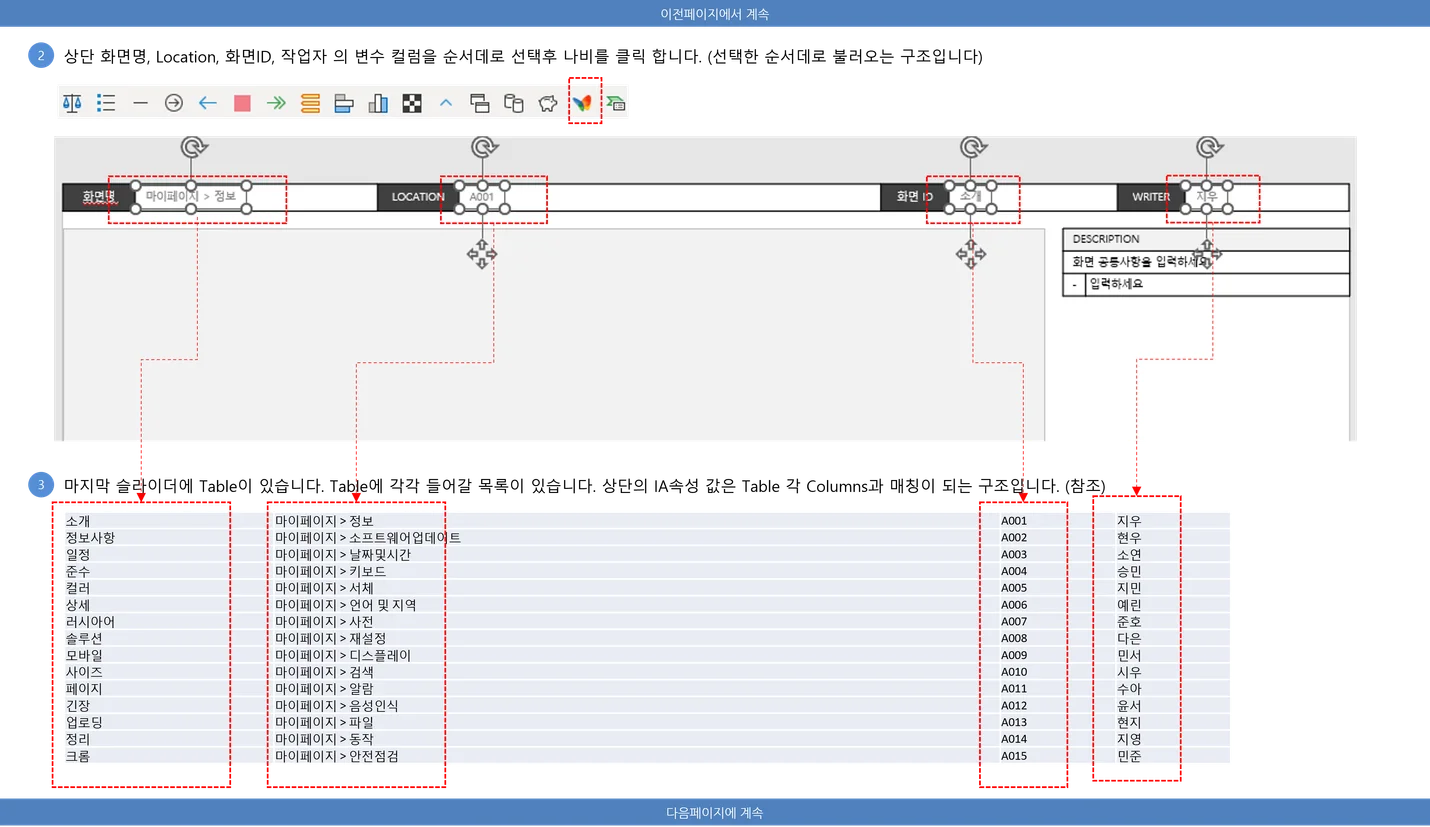

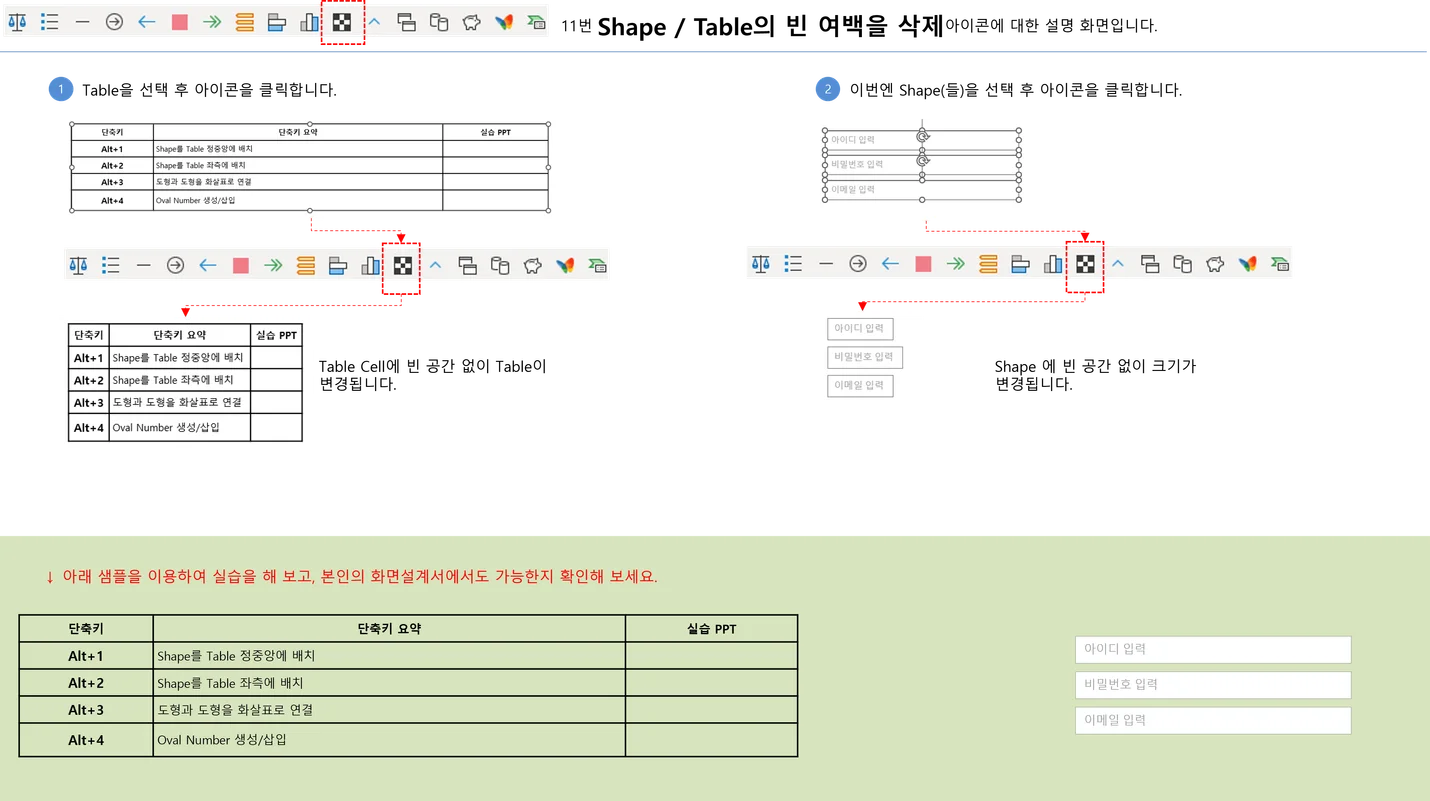
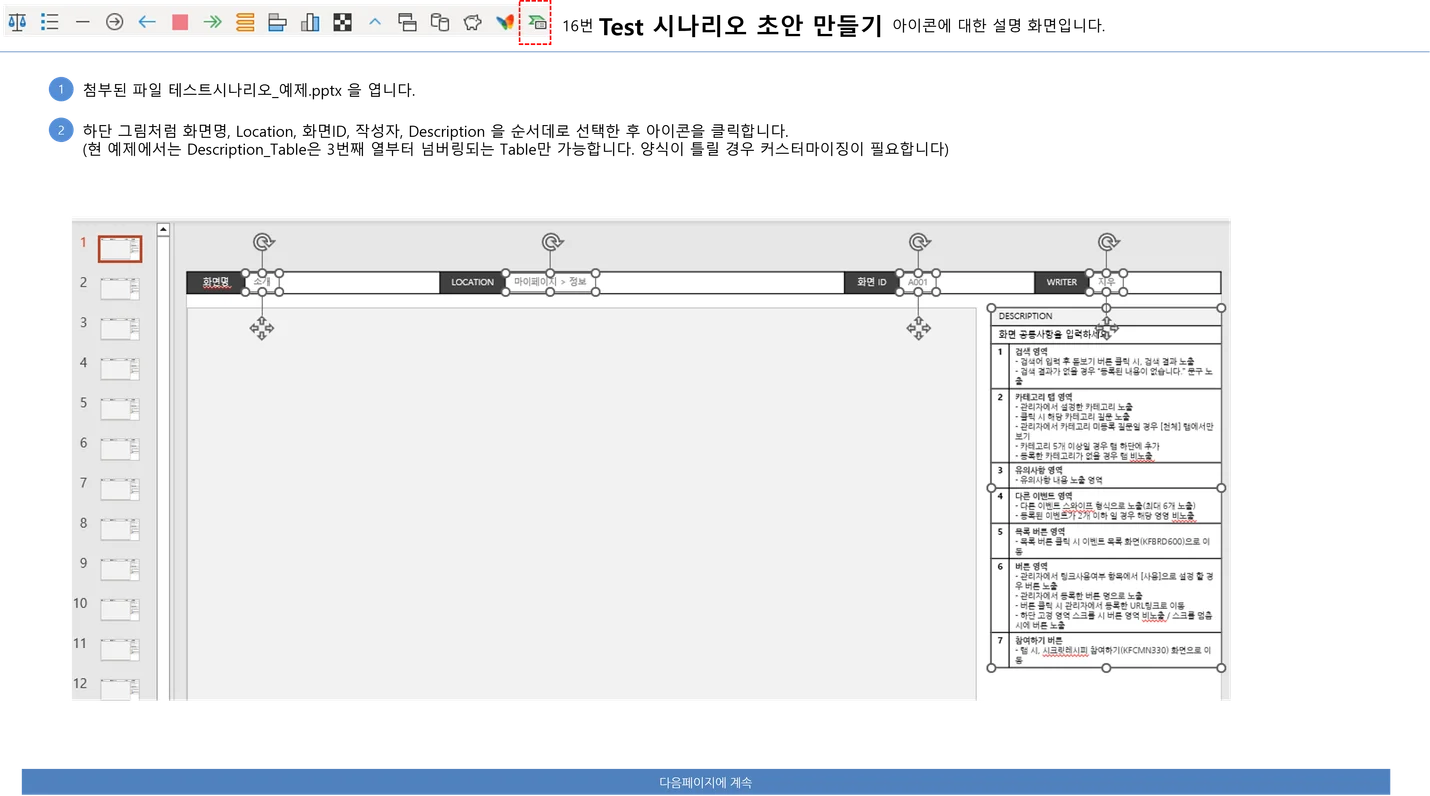
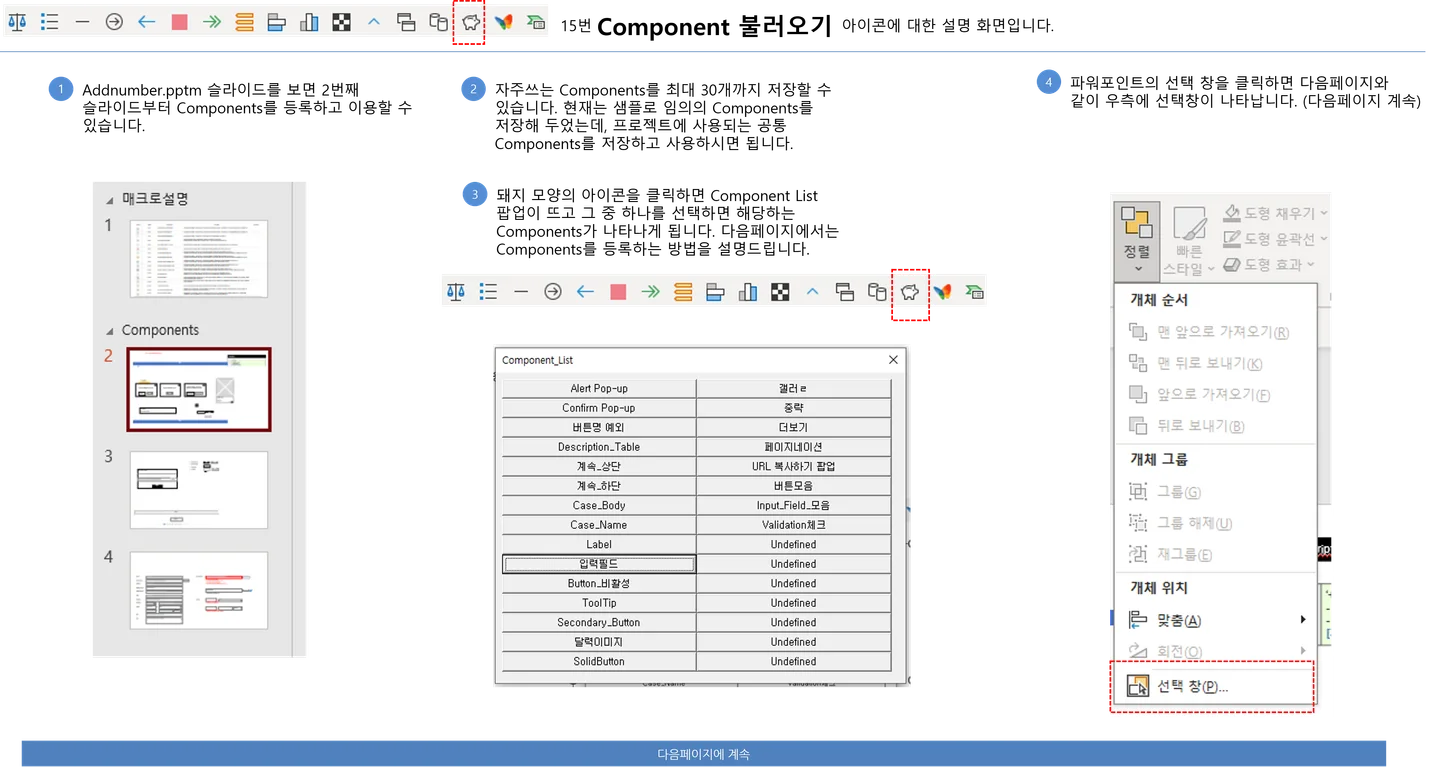
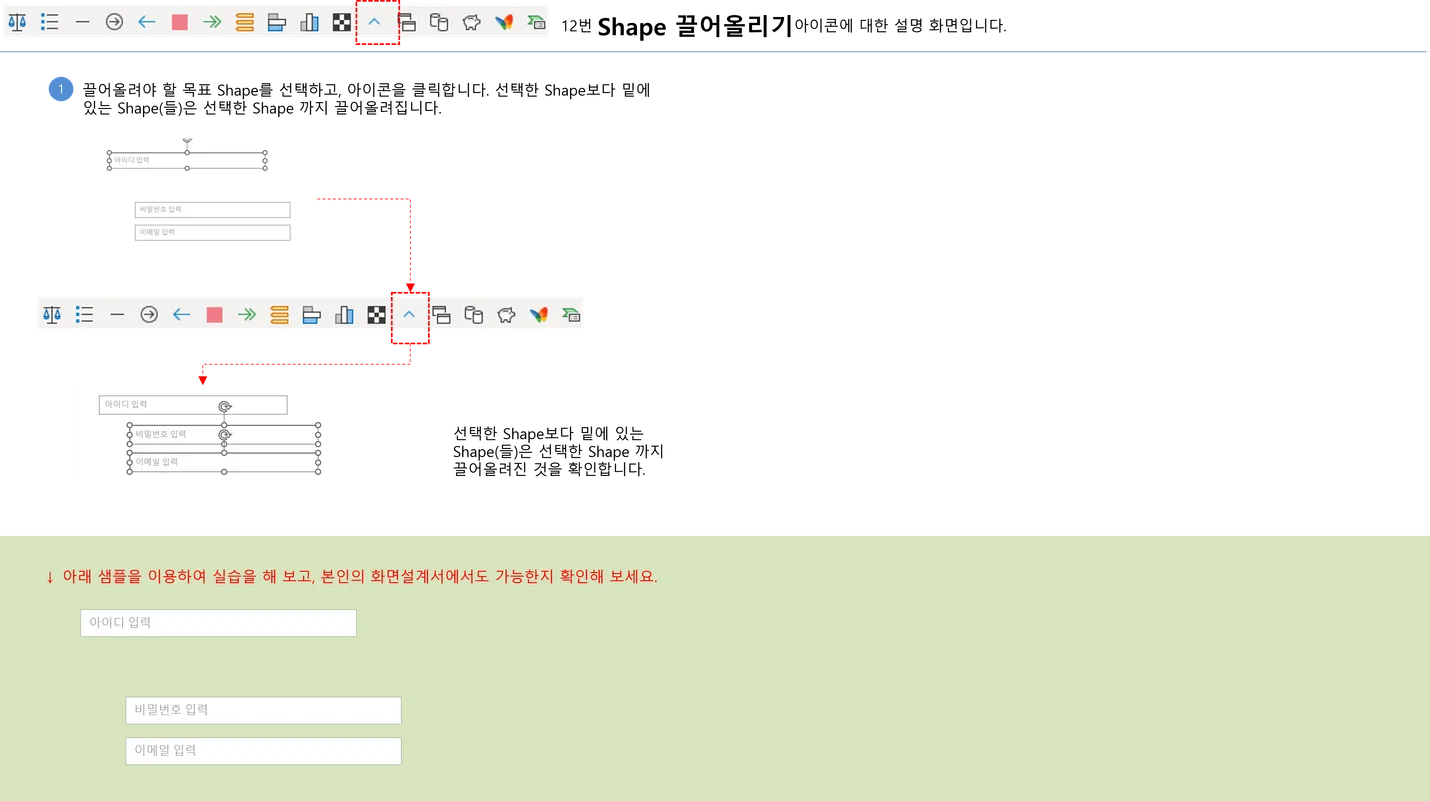
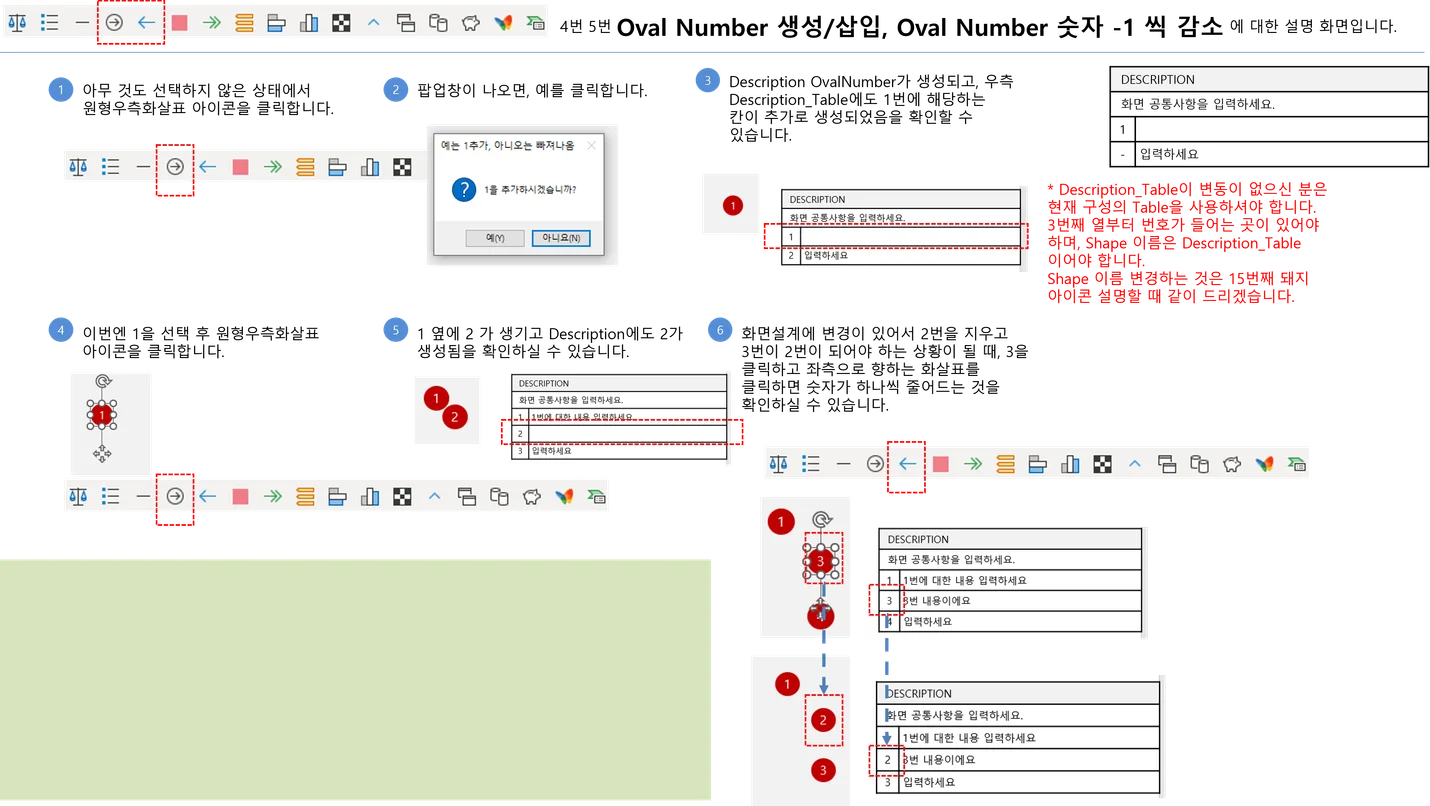
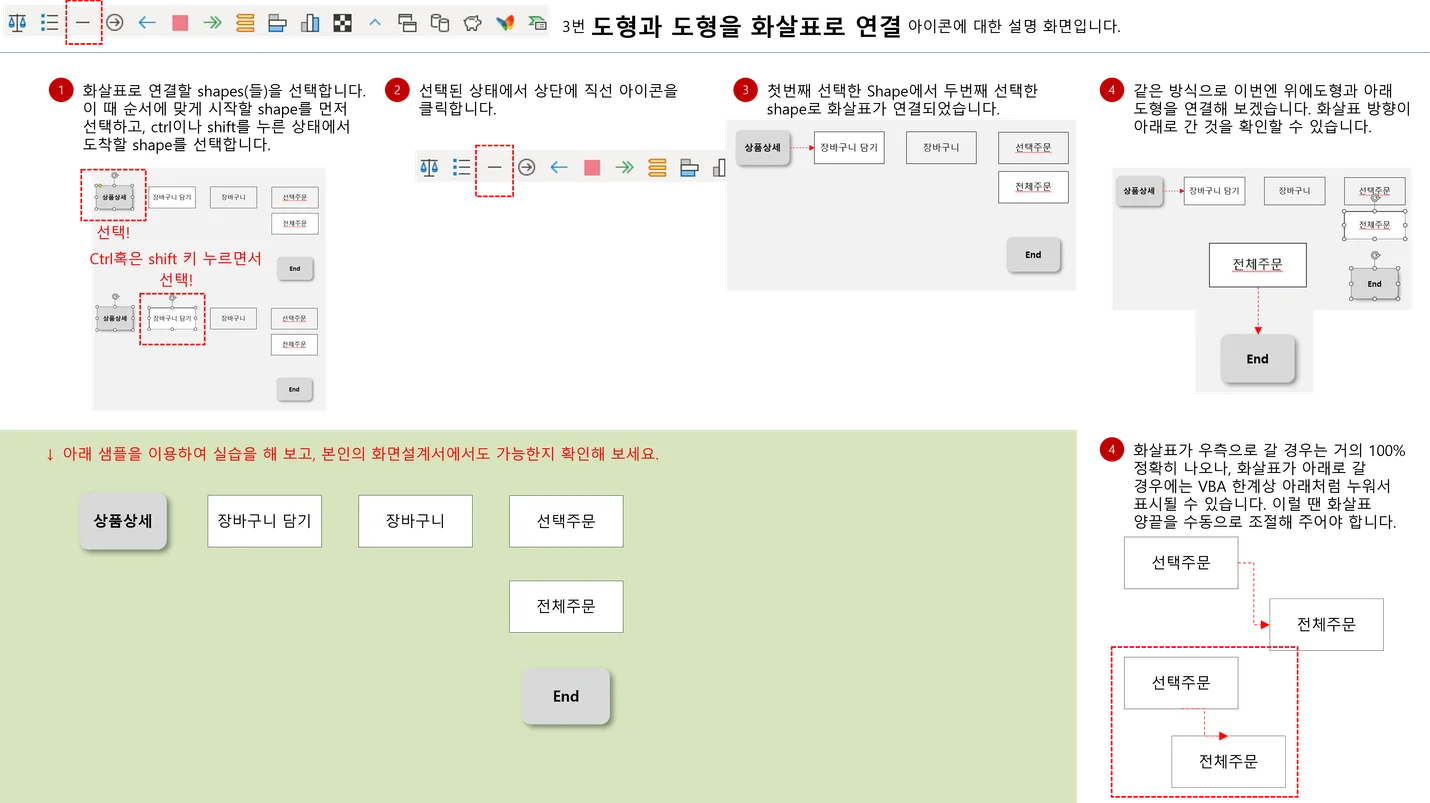
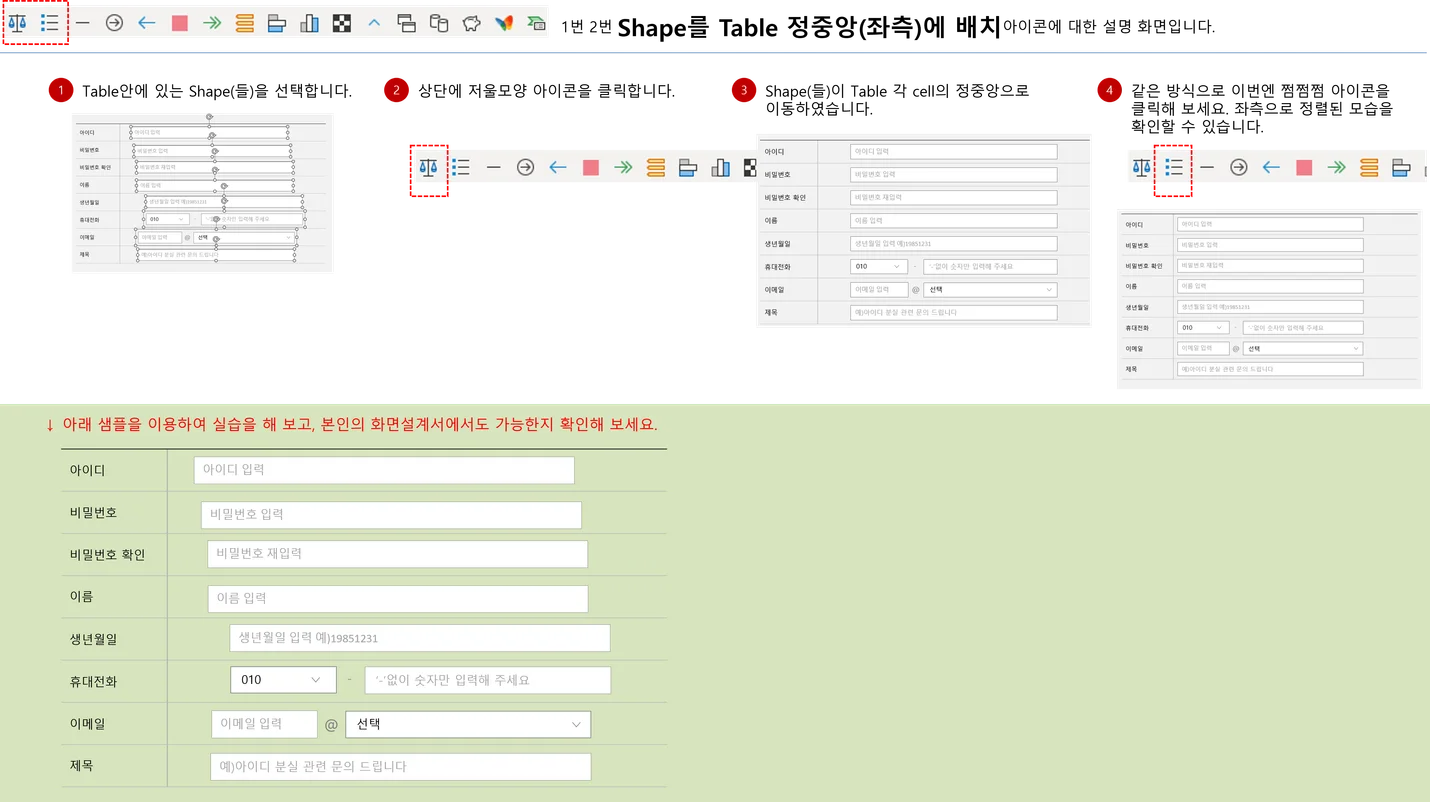
가격 정보
화면설계서를 빠르게 파워포인트 매크로
파워포인트 목업보다 편리한 컴퍼넌트 불러오기, IA DATA를 파워포인트로 이동 등 필요한 기능입니다
작업일
1일
수정 횟수
제한 없음
전문가 정보
수정 및 재진행
일주일에 한 번 정도, 혹은 수시로, 사용방법, A/S 를 가지는 온라인 미팅을 진행할 예정입니다. 본 서비스는 연간 구독형 서비스로, 1년간 이용하실 수 있습니다. 파일이 업그레이드 될 때마다, 새로운 파일을 제공해 드립니다. 고객 요청사항이 많은 부분은 새로이 업그레이드 될 때 반영이 될 수 있습니다. 하지만, 본 서비스는 기존 제공해 드린 바의 AS는 오류나 수정에 한하며, 신규 새로운 기능을 요청하실 수는 없습니다. 급히 신규 기능이 필요하실 경우에는 제가 작업하는 별도의 요청서비스가 있으니 이용하시면 됩니다.
취소 및 환불 규정
가. 기본 환불 규정 1. 전문가와 의뢰인의 상호 협의하에 청약 철회 및 환불이 가능합니다. 2. 작업이 완료된 이후 또는 자료, 프로그램 등 서비스가 제공된 이후에는 환불이 불가합니다. ( 소비자보호법 17조 2항의 5조. 용역 또는 「문화산업진흥 기본법」 제2조 제5호의 디지털콘텐츠의 제공이 개시된 경우에 해당) 나. 전문가 책임 사유 1. 전문가의 귀책사유로 당초 약정했던 서비스 미이행 혹은 보편적인 관점에서 심각하게 잘못 이행한 경우 결제 금액 전체 환불이 가능합니다. 다. 의뢰인 책임 사유 1. 서비스 진행 도중 의뢰인의 귀책사유로 인해 환불을 요청할 경우, 사용 금액을 아래와 같이 계산 후 총 금액의 10%를 공제하여 환불합니다. 총 작업량의 1/3 경과 전 : 이미 납부한 요금의 2/3해당액 총 작업량의 1/2 경과 전 : 이미 납부한 요금의 1/2해당액 총 작업량의 1/2 경과 후 : 반환하지 않음
상품정보고시
| 서비스 제공자 | 매크로사랑 | 취소/환불 조건 | 취소 및 환불 규정 참조 |
| 인증/허가사항 | 상품 상세 참조 | 취소/환불 방법 | 취소 및 환불 규정 참조 |
| 이용조건 | 상품 상세 참조 | 소비자상담전화 | 결제 전 상담 제공 |
리뷰
아직 작성된 리뷰가 없어요.